Szkennelés scanpapyrus
Scan fül áll alcsoportok Gyorsbeállításokban. Szkennelés. Import. Export.
Gyors beállítások
Csoport Gyorsbeállítások segítségével gyorsan (anélkül, hogy a fő beállítások ablakban) módosítsa a beolvasási beállításokat.
Meg lehet változtatni a következő paraméterekkel:Kiválasztása szkenner megnyílik a szabványos lapolvasó kiválasztás ablak, amelyen keresztül kerül beolvasásra.
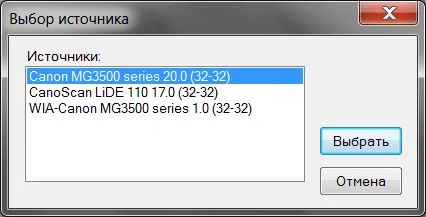
Amikor kiválasztunk egy szkennert, akkor válassza ki a szkennert az előtag nélkül WIA. A képen látható két változatban a scanner: Canon MG3500 és WIA-Canon MG3500. Szükség van az első lehetőséget választja, a lapolvasó nélkül WIA. Ha van egy szkenner szerepel csak a WIA lapolvasó, célszerű letölteni a lapolvasó illesztőprogramot a gyártó honlapján, amely telepíti a TWAIN illesztőprogramot. ScanPapyrus használhatja a WIA illesztőprogram, de a stabilitása a program nem garantált.
Ez a gomb is tartalmaz egy legördülő menü, mely segítségével gyorsan megváltoztathatja a szkennelési beállításokat. Ez a menü megkettőzi a beállításokat a feltérképezés beállítások párbeszéd (lásd. Beállítások).
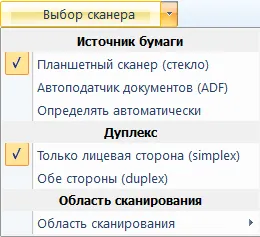
Színkiválasztó meghatározza a szkennelés. Kiválaszthatja a szkennelés színesben, fekete-fehér vagy szürkeárnyalatos. Ahhoz, hogy válassza ki a színt használja a Szín legördülő listából.
A beolvasás minősége határozza meg a szkennelési felbontást. Használhatja előre beállított értékek a minőség, illetve a felbontást kézzel.
Az alábbi beállításokat:- Átlagos - felbontásnak felel meg 200 DPI,
- Jó - 300 DPI,
- Kitűnő - 600 DPI.
Meg lehet változtatni a DPI értéket az alapértelmezett programot beállítások ablak (lásd. Beállítások).
Ezen kívül megadhat egy tetszőleges beolvasási felbontást. Ehhez kattintson a Kézi minőség legördülő listában. A szerkesztési terület, ahol megadhatja a kívánt értéket a beolvasás felbontását.
Szintén a csoport Gyorsbeállításokkal jobb három függőleges gombok beállítani a paramétereket a szkennelt oldalak utófeldolgozás.
Ezek a gombok szabályozzák a következő paraméterekkel:Automatikus kontraszt - Automatikusan beállítja a fényerőt és a kontrasztot az oldal. Dokumentumok beolvasásához, ez az opció teszi a fehér fény háttér és sötét területek (levél) a sötétebb és a kontrasztot. Színes beolvasást lehet torz színeket. Javasoljuk, hogy használja ezt a lehetőséget csak a szkenneléssel szürke.
letapogatás
Panel Scanning gombokat tartalmaz szkennelés.Gomb Scan oldalon elindítja a lap, hogy kiválassza a szkennert előre beállított paraméterek és színmélysége. A vizsgálat után az oldal szerint kell kezelni a benne automatikus igazítása lehetőségeket. Automatikus termény és az Automatikus kontraszt.
Streaming scan gomb megnyitja a varázsló folyamatos vizsgálatot. További automatikus beolvasási mód szakaszban ismertetett Streaming scan.
Scan gomb lehetővé teszi, hogy átvizsgálja a régióban az oldal nagy felbontásban.
régió szkennelés zajlik két szakaszból áll. Először is, az egész oldal beolvasása alacsony felbontású (100 dpi az alapértelmezés). A munka panel jelenik meg a beolvasott oldalt és keret, amelynek segítségével meg szeretné adni a területet beolvasás befejezéséhez.

A jobb oldali része a programnak, megadhat egy befejező beolvasási felbontást, például 600 DPI és futtassa a beolvasási célba. Megkezdődik csak a kijelölt terület egy előre meghatározott állásfoglalást.
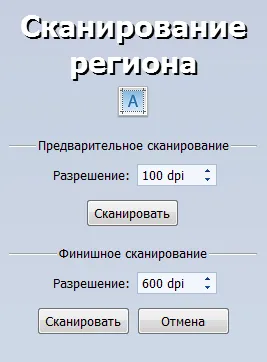
Ez a művelet akkor hasznos, ha azt szeretné, hogy a program csak egy részét az oldalra a nagy felbontású. Nem kell, hogy átvizsgálja a teljes lemez nagy felbontású, majd vágott egy darabot belőle. Ez sokkal gyorsabb, olvasni csak a kívánt területet.
Tanács. Ne mozgassa az oldalt a lapolvasó között az előzetes és a befejező szkennelés, vagy olvas a célban nem kap a területet választotta.Fénymásolat gomb beolvassa az aktuális beállításokat, majd kiírja a beolvasott oldalt a nyomtató meghatározott rendszer alapértelmezett. Azaz, emulált fénymásoló.
Újrakeresés gomb szkenneli az oldalt a szkennert a beállításokat, és lecseréli az aktuális oldalt a projektben.
Download gombra PDF lehetővé teszi, hogy válassza ki a PDF fájlt importálni a képeket belőle. Csak a képek betöltődnek, a szöveg nem veszi figyelembe.
Feltöltés gomb lehetővé teszi, hogy válasszon a DjVu DjVu fájl formátum letölthető az oldalon.
Az Add gomb segítségével válassza ki a képet, egy vagy több JPEG fájlokat. TIFF. BMP. PNG. Minden fájl hozzá kell adni a projekt egy külön oldalt. Több fájl kijelöléséhez tartsa lenyomva a Ctrl vagy a Shift billentyűt a fájl kiválasztása ablakban.
Azt is letölthető többoldalas TIFF fájlt. Ezen kívül minden oldalon a fájl letöltődik egy külön oldalt.
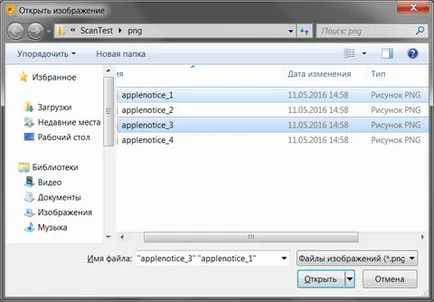
Mentés PDF-ként gomb megjelenik egy ablak, egy választási lehetőséget, hogy mentse a PDF. A beolvasott oldalak menti a PDF fájlt a beállítások. Az oldal nem érzékeli és tárolja az eredeti formájában képként. Emiatt, az oldalak pontosan ugyanolyan alakú, mint az eredeti papírt.
. Lásd létrehozása PDF-dokumentumban.
A Save gombra a DjVu egy ablak egy választott beállítások mentéséhez a DjVu fájl. A dokumentum tárolásra kerül a DjVu fájl a kiválasztott tömörítés.
Cm. Partíció mentése DjVu.
A Mentés gomb egy mappában lehetővé teszi, hogy mentse a szkennelt oldalak, mint egy sor képfájlok megadott formátumban. Az ablakban kiválaszthatja a formátumot (JPEG. TIFF. BMP. PNG) és további paraméterek, például az összenyomódás mértékét a JPEG, TIFF és több oldalt más lehetőségek.
Cm. Partíció mentése mappába.
A Nyomtatás gomb lehetővé teszi, hogy küldje el a beszkennelt dokumentumot a nyomtatóra.
. Lásd: Nyomtatás.